Två sätt: Synkronisera kontakter från Android till Gmail
Om du någonsin har tappat bort din telefon kommer du att hålla med om att att få tillbaka all information som tidigare fanns på din felplacerade enhet kan vara en mycket problemladdad satsning, som ibland kan sluta i hjärtesorg.
En av de viktigaste sakerna du kan ha på din telefon är dina kontakter, informationen om personerna i ditt liv, såväl som deras telefonnummer. Detta kan visa sig vara den svåraste informationen att få tillbaka efter att en telefon har tappats bort. Därför kommer den här artikeln att berätta hur du kan hålla dina kontakter uppdaterade genom att synkronisera kontakter från Android till Googles e-postkonto. Som med nästan allt i teknikvärlden finns det mer än ett sätt att flå en katt, och det gäller särskilt när det gäller synkronisering av kontakter på Android-telefoner.
Det finns två viktiga sätt att överföra kontakter från Android-telefon till Gmail. Så, ska vi börja diskutera detta?
- Del 1: Hur synkroniserar jag kontakter från Android till Gmail? (enklare sätt)
- Del 2. Hur synkroniserar man kontakter från Android till Gmail? (Officiellt sätt)
- Del 3. Andra sätt att säkerhetskopiera Android-kontakter
- Del 4. Grundläggande lösningar för att fixa problem med synkronisering av Google-kontakter på Android
Del 1: Hur synkroniserar jag kontakter från Android till Gmail? (enklare sätt)
Ett av de bästa sätten att synkronisera kontakter från telefonen till Gmail är att använda ett praktiskt verktyg som kallas DrFoneTool – Telefonhanterare (Android). Det är ett av de allmänt använda och accepterade verktygen för att hantera och överföra din Android-enhets kontaktuppgifter till en annan plattform.

DrFoneTool – Telefonhanterare (Android)
One-Stop-lösning för att synkronisera kontakter från Android till Gmail
- Överför, hantera, exportera/importera din musik, foton, videor, kontakter, SMS, appar, etc.
- Säkerhetskopiera din musik, foton, videor, kontakter, SMS, appar etc. till datorn och återställ dem enkelt.
- Markerade funktioner som 1-klicks root, gif maker, ringsignal maker.
- Fullt kompatibel med 3000+ Android-enheter (Android 2.2 – Android 8.0) från Samsung, LG, HTC, Huawei, Motorola, Sony, etc.
Följ dessa steg för att använda detta säkra och pålitliga sätt att synkronisera kontakter med Gmail på Android:
- 1. Först och främst, ladda ner programvaran DrFoneTool på din Windows-dator och följ installationsinstruktionerna, starta sedan programvaran efter att applikationen har installerats.
- 2. Klicka på alternativet ‘Telefonhanterare’ för att fortsätta till nästa skärm i programvaran.
- 3. Anslut din telefon till din PC via en USB-kabel. Se till att USB-felsökning är aktiverat på din telefon
- 4. Klicka nu på fliken ‘Information’ högst upp i programvarans gränssnitt.

- 5. På den vänstra rutan klickar du på alternativet ‘Kontakter’ för att se vilka kontakter som är tillgängliga på din enhet.
- 6. Du kan välja de kontakter du vill överföra till din PC eller helt enkelt välja alla och avmarkera oönskade kontakter.
- 7. Klicka på knappen ‘Exportera’ och välj ’till vCard-fil’ som exportformat.

- 8. Du kommer att tas till en sida för att välja var du vill att filen ska sparas på din PC, välj platsen och klicka på OK för att börja exportera dina kontakter.
När dina kontakter väl har sparats på din PC som ett vCard- eller i.VCF-format kan du enkelt importera till ditt Gmail-konto direkt från din dator genom att följa dessa steg.
- 1. Öppna webbläsaren på din PC och logga in på ditt Gmail-konto.
- 2. På den vänstra rutan klickar du på Gmail-rullgardinspilen för att se och klicka på alternativet ‘Kontakter’.
- 3.Knacka på ‘Mer’-knappen och välj ‘Importera’ från listan. Gmail öppnar ett popup-fönster där du kan välja platsen för den tidigare sparade.VCF- eller vCard-filen.

- 4. Välj vCard och tryck sedan på knappen ‘Importera’. Dina kontakter kommer att importeras till ditt Gmail-konto på nolltid.

Om du följde dessa steg skulle du inte bara ha synkroniserat dina kontakter med din dator, utan du skulle också ha synkroniserat dem med ditt Gmail-konto.
Genom att använda DrFoneTool – Telefonhanterare (Android) kan du alltså inte bara enkelt överföra kontakter från telefonen till Gmail-kontot utan också skydda dem från all dataförlust.
Del 2. Hur synkroniserar man kontakter från Android till Gmail? (Officiellt sätt)
Det finns också ett sätt där du kan synkronisera dina kontakter till ditt Gmail-konto på Android med bara din mobiltelefon. Du kan göra detta helt enkelt genom att följa dessa steg:
- 1. Det första är att se till att Gmail är installerat på din telefon. Om det inte är det, gå till Play Butik och installera Gmail-appen på din telefon.
- 2. Gå nu till telefonens inställningar och tryck sedan på alternativet ‘Konton och synkronisering’.
- 3. Klicka på tjänsten Konton och synkronisering på nästa skärm.
- 4. Välj ditt Gmail-konto på konfigurationssidan för e-postkonton.
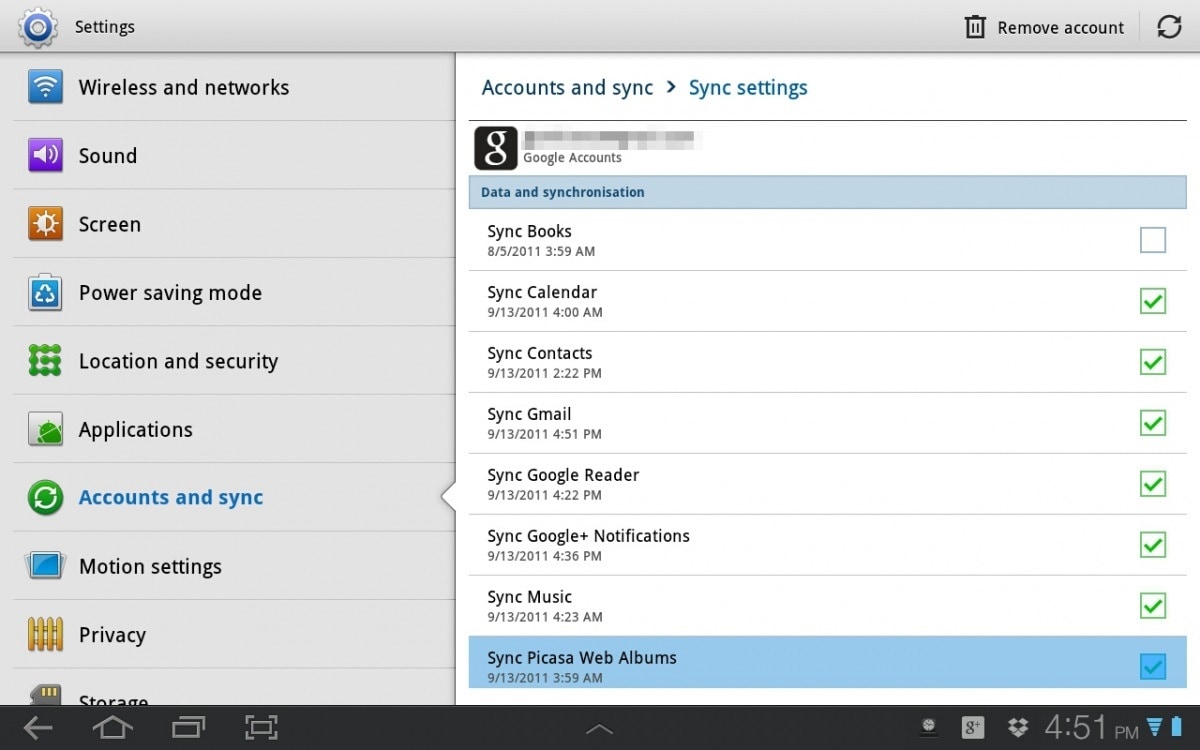
- 5. Aktivera alternativet ‘Synkronisera kontakter’.
- 6. Klicka på fliken Alternativ och sedan på knappen ‘Synkronisera nu’ och vänta tills dina kontakter har synkroniserats med ditt Google-e-postkonto. Du kommer att veta att kontakterna har slutfört synkroniseringen när ikonen ‘Synkronisera’ försvinner.
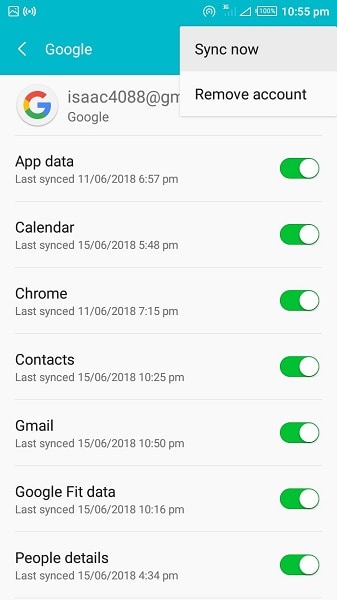
Och det är allt! Du har överfört din kontakt från telefonen till ditt Gmail-konto. Dessutom, när du initialt lägger till och konfigurerar ett Gmail-konto på din mobila enhet, bör alternativet ‘Synkronisera automatiskt’ vara aktiverat som standard. Om detta inte inträffar av någon anledning finns det sätt att åtgärda felet på. Dessa metoder för att åtgärda felet kommer att behandlas i den senare delen av denna artikel.
Del 3. Andra sätt att säkerhetskopiera Android-kontakter
Smartphoneanvändare som helhet vill aldrig förlora sina kontakter; Men ibland, på grund av mänskliga fel eller ett programfel eller rent misstag, händer det. Så det är relevant för dig att vilja ha en säkerhetskopia av dina kontakter innan du anförtror resten i händerna på ett online backup-program, i det här fallet dina Gmail-konton. Det handlar inte om att vara paranoid; det är bara ett fall av att vidta försiktighetsåtgärder för att undvika förlust av kontakter medan du synkroniserar Android till Gmail-kontot.
Även om det inte har förekommit något sådant tidigare från användare som exporterar kontakter från Android till Gmail, är det fortfarande tillrådligt att göra en säkerhetskopia.
Ett annat sätt att säkerhetskopiera dina kontakter innan du synkroniserar kontakter från Android till Gmail finns i den här artikeln: Fyra sätt att enkelt säkerhetskopiera Android-kontakter.
Del 4. Grundläggande lösningar för att fixa problem med synkronisering av Google-kontakter på Android
I delarna ovan har du lärt dig hur du överför kontakter från Android till Gmail. Så vad händer om dina kontakter av någon anledning har vägrat att synkronisera? Nåväl, få inte panik; här är några av de möjliga lösningarna för problemet.
Se till att alternativet Sync är aktiverat för din enhet. För att göra detta, helt enkelt:
- Tryck på Inställningar för din enhet
- Gå till Dataanvändning och sedan till Meny.
- Se till att alternativet ‘Auto-Sync data’ är aktivt på din enhet, om inte, aktivera det.
- Om den redan är påslagen, försök att slå på och av den några gånger och fortsätt sedan till Synkronisera dina kontakter.
Se till att synkronisering av Google Kontakter är på. För att göra detta, helt enkelt:
- Återigen, gå till Android-inställningar.
- Gå till alternativet ‘Konton’.
- Gå till Google-kontot som du har använt som säkerhetskopiering.
- Se till att alternativet ‘Kontakter’ för synkroniseringsdata är aktiverat.
- Om den redan är på och fortfarande inte fungerar, försök att slå på och av alternativet några gånger.
Se till att du har en aktiv Internetanslutning och att bakgrundsdata är avstängd. Vikten av att kontrollera din internetanslutning innan du går vidare till mer extrema åtgärder för alla problem kan inte ignoreras. Problemen som kan störa dig kan bero på ett problem med din enhets anslutning till internet
- Stäng av och slå på din dataanslutning.
- Gå till Inställningar, gå sedan till ‘Dataanvändning’ och se till att Begränsning av bakgrundsdata är inaktiverat på din enhet.
Rensa appcachen för Google Kontakter.
- Gå till Inställningar
- Tryck sedan på ‘Appar’ eller ‘Apphanterare’, beroende på din enhet och Android-version.
- Gå till alla appar och hitta Contact Sync.
- Välj Rensa cache och även Rensa data.
- Detta bör slå tillbaka kontaktsynkroniseringen till det normala och säkerställa att din synkronisering fortsätter utan problem därifrån och ut.
Ta bort ditt Google-konto och konfigurera igen. Problemet du står inför kan bero på en felaktig konfiguration av Google-kontot. Så här fixar du detta:
- Gå till Inställningar.
- Gå till Konton och fortsätt sedan till ditt Google-konto.
- Välj alternativet Ta bort konto
- Fortsätt sedan med att konfigurera ditt e-postkonto igen.
Som en sista åtgärd har vissa användare rapporterat att ett konto som slås samman för kontakterna fixade problemen med att kontakterna inte synkroniserades. För att göra detta, gör följande:
- Gå till Kontakter
- Tryck på menyn och tryck sedan på alternativet ‘Kontakter att visa’.
- Välj ‘Endast enhet’. Observera att detta gör att endast de kontakter som är sparade på enheten visas.
- Tryck på ‘Meny’ och sedan på ‘Sammanfoga konton’
- Välj Google Merge. Detta kommer att slå samman alla dina kontakter med Google.
- Gå tillbaka och välj Meny igen, den här gången välj ‘Kontakter att visa’ och sedan ‘Alla kontakter’
- Detta bör få alla kontakter på din enhet att visas, och ditt synkroniseringsproblem bör också lösas.
Dessa korrigeringar bör säkerställa att din synkronisering av kontakter med Google-kontot nu är fixad, och du kan nu säkerhetskopiera och synkronisera dina kontakter till ditt Gmail-konto. Det är också värt att notera att om du vill att nya kontakter ska sparas automatiskt på ditt Google-konto, måste du välja alternativet Google-konto när du uppmanas till var du ska spara den nya kontakten, annars synkroniseras kontakten inte automatiskt till ditt Gmail-konto, och du måste skapa en export för att lägga till den i dina Google-kontakter.
Tänk också på att det kan ta längre tid för kontakterna att synkronisera med Google på en långsammare nätverksanslutning, i avvikelse från en snabb nätverksanslutning, så du kan behöva ha lite tålamod om du är på en långsammare nätverksanslutning Internet anslutning.
Det kan ibland vara förvirrande och förbryllande när folk förmodligen tappar bort sina telefoner och sedan klagar på att de tappat kontakter. Du behöver dock inte oroa dig för sådan förlust av information igen i denna tekniska tidsålder eftersom det finns flera sätt att säkerhetskopiera kontakter. Alla metoder som nämns ovan är enkla att utföra och hjälper dig att överföra kontakter från telefonen till Gmail på ett ögonblick.
Slutligen kan du också använda DrFoneTool – Telefonhanterare (Android) för smidig export av kontakter från Android till Gmail.
Senaste artiklarna

